La configuración de una conexión de red de área local en Windows versión 7 puede ser realizada fácilmente por el usuario sin la necesidad de software adicional. Las herramientas estándar del sistema son suficientes.
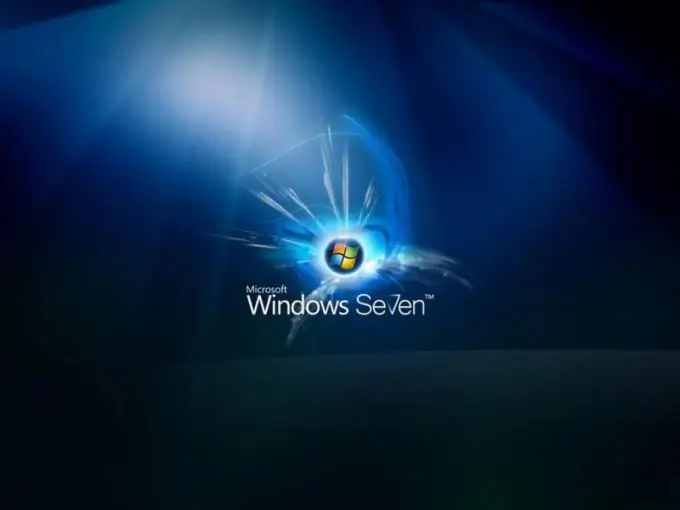
Instrucciones
Paso 1
Llame al menú principal del sistema haciendo clic en el botón "Inicio" y vaya al elemento "Panel de control". Expanda el enlace "Centro de redes y recursos compartidos" y use el comando "Cambiar la configuración del adaptador" en el lado izquierdo de la ventana de la aplicación. Llame al menú contextual del elemento "Conexión de área local" en el cuadro de diálogo abierto haciendo clic con el botón derecho y seleccionando el elemento "Propiedades".
Paso 2
Desmarque la casilla junto a Cliente para redes Microsoft. A continuación, desmarque la casilla de verificación "Servicio para compartir archivos e impresoras para redes Microsoft". Finalmente, desmarque la casilla junto a Protocolo de Internet versión 6 (TCP / IPv6). Llame al menú contextual de la línea "Protocolo de Internet versión 6 (TCP / IPv6)" haciendo clic derecho y seleccionando el elemento "Propiedades".
Paso 3
Vaya a la pestaña "General" en el nuevo cuadro de diálogo y aplique las casillas de verificación en las líneas "Obtener una dirección IP automáticamente" y "Obtener la dirección del servidor DNS automáticamente" (en el modo de conexión automática). Confirme el guardado de los cambios realizados haciendo clic en Aceptar.
Paso 4
Para el modo de conexión manual, aplique la casilla de verificación en la línea "Usar la siguiente dirección IP" e ingrese los valores requeridos en los campos correspondientes de esta sección (los datos los proporciona el proveedor de servicios). Luego, marque la casilla junto a "Usar las siguientes direcciones de servidor DNS y escriba 192.168.0.250 en la línea" Servidor DNS preferido ". Deje la línea "Servidor DNS alternativo" en blanco y guarde los cambios haciendo clic en Aceptar.
Paso 5
Si tiene problemas para iniciar sesión en la red local, intente expandir el menú principal "Inicio" y especifique el comando "Cerrar sesión". Confirme la ejecución de la acción seleccionada en la ventana de solicitud del sistema que se abre y vuelva a ingresar en su cuenta.






